Onderwijsthema's inschakelen in Windows 11
Vanaf Windows 11 versie 22H2 kunnen gebruikers onderwijsthema's installeren die zijn ontworpen voor leerlingen die hun apparaten op school gebruiken. Met deze thema's kunt u snel het uiterlijk van uw besturingssysteem aanpassen door uw bureaubladachtergrond, accentkleur en meer te wijzigen.
Advertentie
Microsoft probeert de schoolapparaten persoonlijker en vriendelijker te maken voor de eindgebruiker. Er is zelfs een speciale webpagina dat beschrijft ze.
Studenten kunnen hun eigen thema's kiezen, waardoor het voelt alsof het apparaat van henzelf is. Wanneer studenten meer eigenaarschap voelen over hun apparaat, zijn ze geneigd er beter voor te zorgen. Dit is geweldig nieuws voor scholen die volgend jaar hetzelfde apparaat aan een nieuwe leerling willen geven.
Onderwijsthema's zijn standaard uitgeschakeld, maar u kunt ze handmatig inschakelen door een kleine wijziging in het register aan te brengen. Daarna moet u uw computer opnieuw opstarten en even wachten tot Windows nieuwe thema's downloadt. Vervolgens kunt u de gewenste optie kiezen op de pagina Instellingen> Personalisatie. Hier zijn enkele schermafbeeldingen.
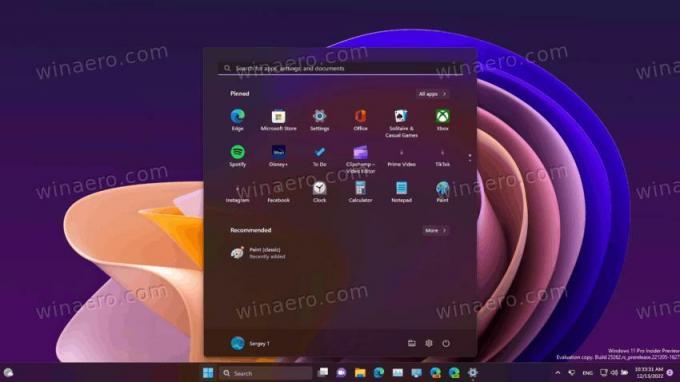
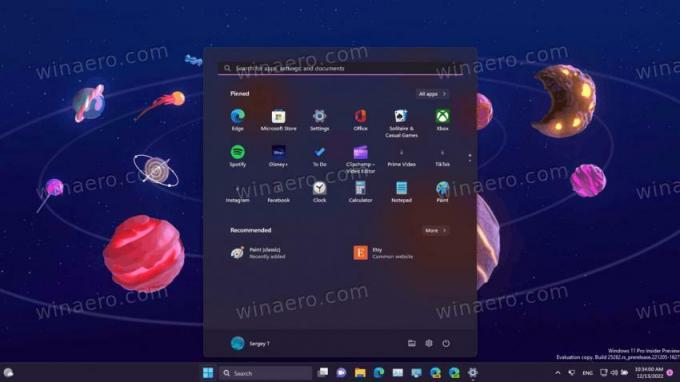

Alle bovenstaande thema's bevatten ook een lichte optie.
Ga als volgt te werk om het edu-thema in Windows 11 in te schakelen.
Schakel onderwijsthema's in Windows 11 in
- druk op Winnen + R om het vak Uitvoeren te openen, typt u regedit en raak Binnenkomen.

- Kopieer en plak in de Register-editor het volgende pad in de adresbalk: HKEY_LOCAL_MACHINE\SOFTWARE\Microsoft\PolicyManager\huidig\apparaat.
- Klik met de rechtermuisknop op de sectie apparaat aan de linkerkant en selecteer Nieuw > Sleutel uit de menukaart. Geef de nieuwe sleutel een naam Onderwijs.
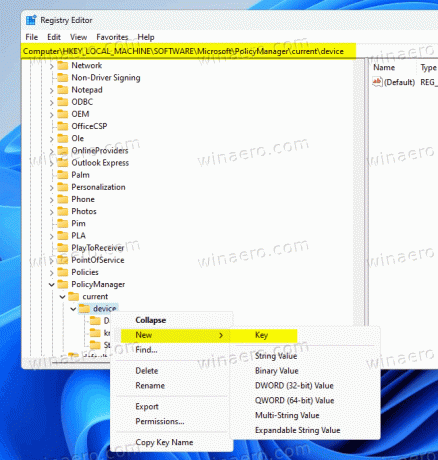
- Klik nu met de rechtermuisknop op het Onderwijs toets die u zojuist hebt gemaakt en selecteer Nieuw > DWORD (32-bits) waarde uit de menukaart.

- Geef de nieuwe waarde een naam EduThemes inschakelen, en dubbelklik erop om de waarde te wijzigen. Zet het op 1.
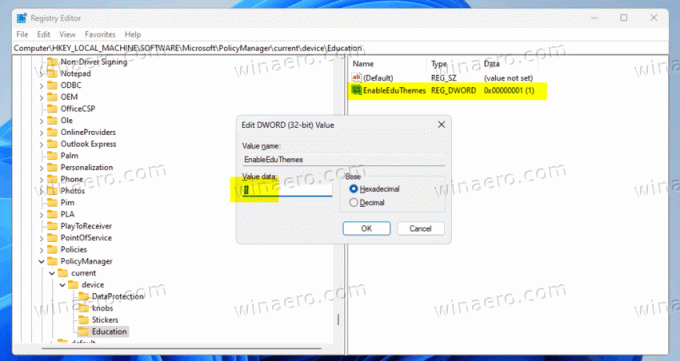
- Start ten slotte uw Windows-pc opnieuw op.
- Wacht nu even tot het besturingssysteem de nieuwe thema's automatisch voor je downloadt.
- Open Instellingen > Personalisatie. Je zou nu de nieuwe thema's moeten hebben.

Klaar!
Om je wat tijd te besparen, zijn hier een paar REG-bestanden.
Download kant-en-klare REG-bestanden
Download de REG-bestanden met behulp van deze link en pak ze uit in een willekeurige map naar keuze. Open nu de inschakelen-onderwijs-thema's.reg bestand. Bevestig de UAC-prompt en klik Ja in de Register-editor snel. Dit zal de nieuwe thema's voor je activeren.
Het ongedaan gemaakte bestand genaamd uitschakelen-onderwijs-thema's.reg staat ook in het archief.
Dankzij De gemeenschap En PhantomOfAarde
Als je dit artikel leuk vindt, deel het dan via de knoppen hieronder. Het zal niet veel van je vergen, maar het zal ons helpen groeien. Bedankt voor uw steun!
Advertentie


